
i
Zdroj: PCTuning.cz
Cenově dostupné herní myši v testu: laser nebo optika? | Kapitola 12
Seznam kapitol
Vánoce jsou už notnou chvíli za námi. Ježíšek vám možná nadělil pod stromeček nějaký ten peníz a vy teď uvažujete, co si za něj pořídit. Pokud jste se rozhodli pro koupi herní myši a nezaujaly vás kusy firem zvučných značek jako je Logitech či Razer, mohla by Vás zaujmout právě jedna z trojice herních myši, které si představíme v dnešní recenzi.
Tentokrát se nedočkáme přiloženého software na CD, ale musíme si ho stáhnout na oficiálních stránkách výrobce. Jedná se o herní ovladače nazvané Hera, které slouží k ovládání všech herních periferií od společnosti Gamdias.
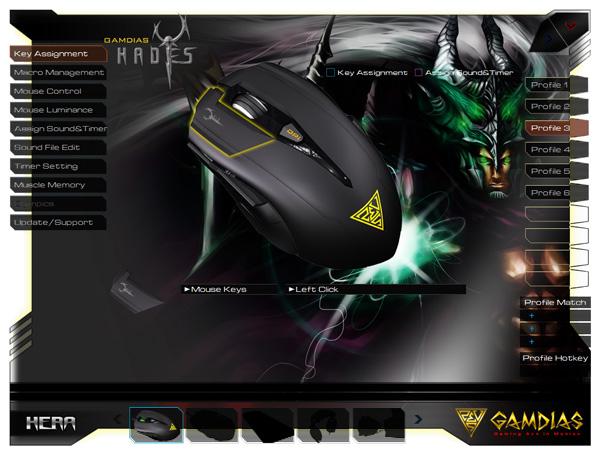
i
Zdroj: PCTuning.cz
Ovladače jsou velmi zajímavě graficky zpracované a oproti konkurenci zdaleka nejrozsáhlejší. Navíc v nich lze přepínat mezi jednotlivými produkty společnosti Gamdias. Ovladače bohužel v tomto případě nejsou v češtině, ale to samozřejmě nijak nevadí. Opět se setkáme s několika záložkami, které reprezentují jednotlivá nastavení, z nich první je "Key Assignment". Tedy možnost nastavení funkcí na jednotlivé klávesy.
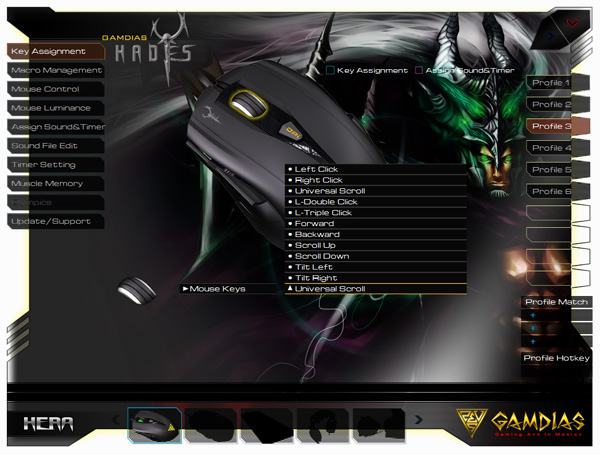
i
Zdroj: PCTuning.cz
Nastavit je možné veškerá tlačítka vyjma regulace DPI a levého tlačítka. Na ostatní tlačítka včetně těch bočních je možné nastavit funkce levého/pravého tlačítka, dvojkliku, trojkliku, posunutí vpřed a zpět, scrollování atd. Nutno dodat, že ve všech menu je na pravé straně ovladače umístěn panel s jednotlivými profily, společně s možností otevření již vytvořených profilů. Profily jsou reprezentovány barvami podsvícení rolovacího kolečka, díky čemuž snadno poznáme, jaký profil právě používáme.
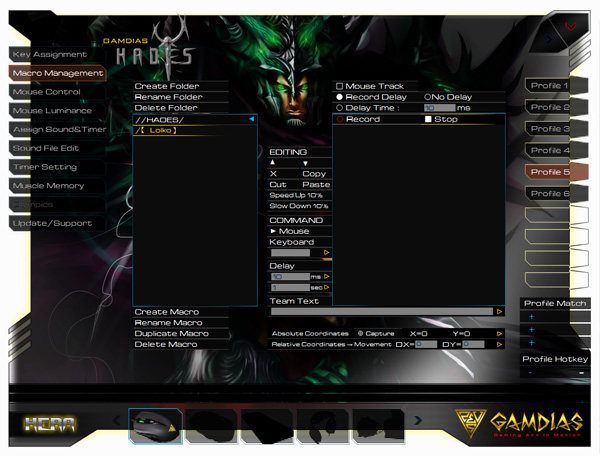
i
Zdroj: PCTuning.cz
Druhá položka levého panelu je nazvaná "Macro Managament" a slouží přirozeně k vytváření a editaci maker. Vytváření maker je zde velice podobné jako u všech herních ovladačů. Výhodou je možnost řazení maker do složek, kdy si pro každou hru můžete vytvořit složku a z ní pak spouštět jednotlivá makra. V pravém okně potom probíhá samotné ukládání maker.
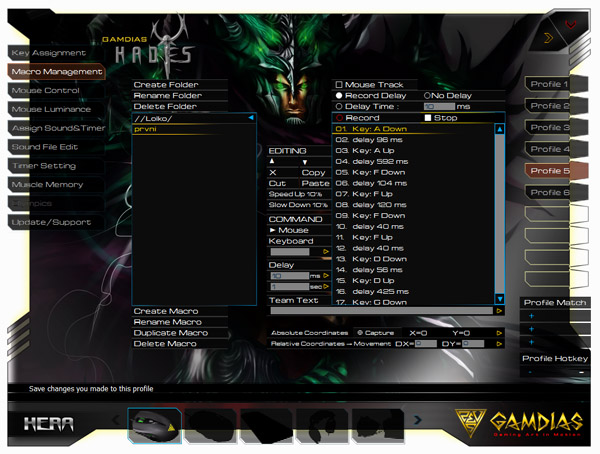
i
Zdroj: PCTuning.cz
Stiskem tlačítka record vyvoláte nahrávání makra a tlačítkem stop poté záznam ukončíte. Opět máme možnost mezi jednotlivým akcemi zaznamenávat nebo nastavovat prodlevu. Nahraná makra lze dále editovat pomocí prostředních ikon, kde lze jednotlivé akce zrychlovat, zpomalovat, posunovat v rámci záznamu nebo vkládat funkce myši. Akce je možné také kopírovat a vkládat, popřípadě i mazat.
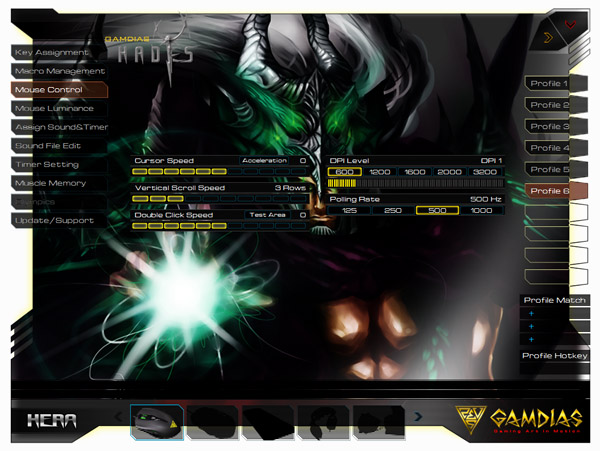
i
Zdroj: PCTuning.cz
Další záložka slouží k nastavení myši a je nazvaná jednoduše "Mouse Control". Zde je možné nastavit rychlost pohybu kurzoru, rychlost dvojkliku, rychlost scrollování. V neposlední řadě lze samozřejmě měnit nastavení DPI, neboli rozlišení snímače a posléze ho ukládat do pěti stupňů. Rozsah nastavení je od 600 do 3200 DPI. Nastavit lze samozřejmě také Polling Rate frekvenci a to v rozsahu 125 až 1000 Hz.
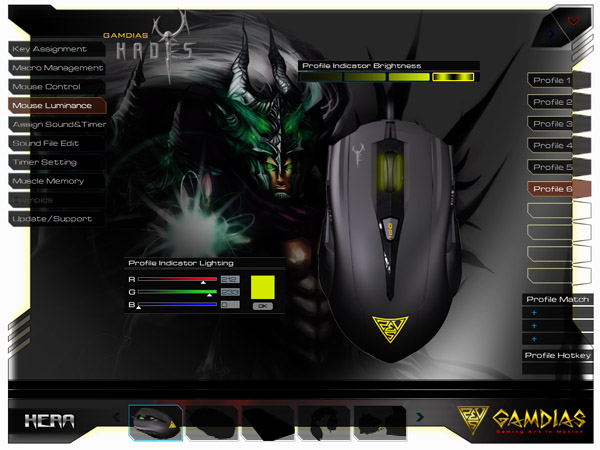
i
Zdroj: PCTuning.cz
Další menu je určeno k editaci podsvícení, která je velice jednoduchá, protože nastavovat jde pouze podsvícení středového kolečka, které indikuje zvolený profil. Barvy je možné nastavovat rámci celého RGB barevného spektra. K dispozici jsou také čtyři režimy intenzity tohoto podsvícení.
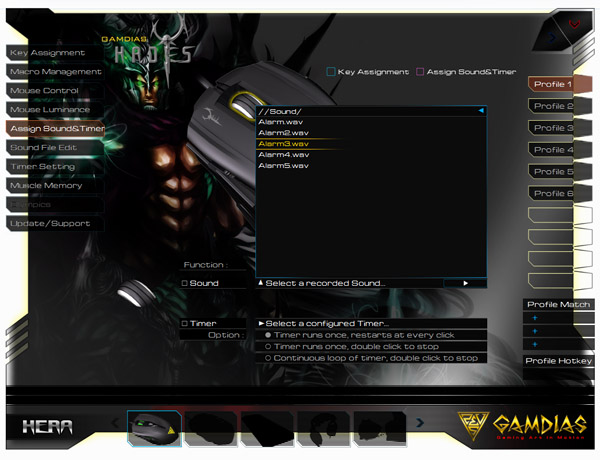
i
Zdroj: PCTuning.cz
Další tři podmenu slouží k nastavení zvuku a časování. Na jednotlivé klávesy si je pomocí těchto menu možné nastavit libovolný zvuk, popřípadě nastavit časovač, který může zvuk vyvolat. Tato funkce mi připadá poměrně zbytečná, ale určitě si najde své využití například při komunikaci přes TeamSpeak. Pomocí dalších menu je totiž možné nahrávat vlastní záznam za pomoci mikrofonu.
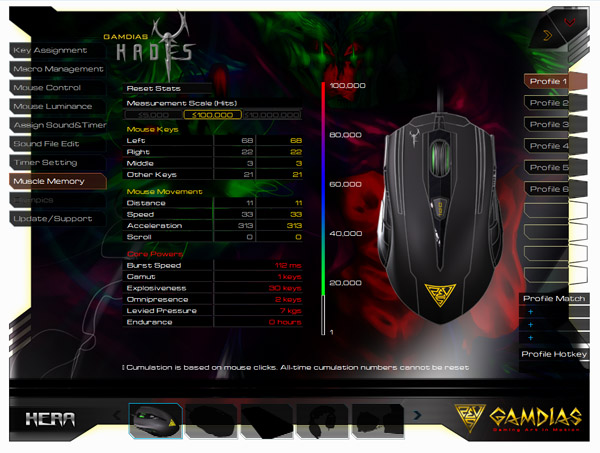
i
Zdroj: PCTuning.cz
Poslední důležitou, nebo spíše zajímavou součástí ovladačů je "Muscle Memory " menu, ve kterém nalezneme informace o historii používání myši. Je zde k vidění počet stisknutí jednotlivých tlačítek, počet pohybů a tahů myší a jejich rychlost a akcelerace. K vidění je také změna barevného nastavení a další informace.





